Link2SD einrichten: Unterschied zwischen den Versionen
K (Link2SD im Einsatz ergänzt) |
|||
| Zeile 46: | Zeile 46: | ||
# Apps von dem internem Speicher/App2SD auf die 2. Partition '''verlinken''' | # Apps von dem internem Speicher/App2SD auf die 2. Partition '''verlinken''' | ||
## zuerst die Link2SD-App öffnen | ## zuerst die Link2SD-App öffnen | ||
## zu zur verschiebenden App navigieren + öffnen [[Datei:2012-12-29-19-14-18-561.jpg|120px| | ## zu zur verschiebenden App navigieren + öffnen [[Datei:2012-12-29-19-14-18-561.jpg|120px|thumb|mid||navigieren & öffnen]] | ||
## auf ''Link erstellen'' klicken [[Datei:2012-12-29-19-14-52-384.png|120px|thumbnail|Link erstellen]] | ## auf ''Link erstellen'' klicken <div class="tright" style="clear:none">[[Datei:2012-12-29-19-14-52-384.png|120px|thumbnail|Link erstellen]]</div> | ||
## die zu verschiebenden Dateien markieren[[Datei:2012-12-29-19-14-59-467.png|120px|thumbnail|Dateien markieren]] | ## die zu verschiebenden Dateien markieren <div class="tright" style="clear:none">[[Datei:2012-12-29-19-14-59-467.png|120px|thumbnail|Dateien markieren]] </div> | ||
## auf ok klicken | ## auf ok klicken | ||
Version vom 29. Dezember 2012, 21:15 Uhr
Mit diesem Tutorial wird euch gezeigt, wie man Link2SD auf einem Android-Smartphone einrichtet.
Link2SD kann unter anderem
- Systemprogramme deaktiveren & deinstallieren
- Systemprogramme in Benutzer-Programme umwandeln
- Benutzer-Programme in Syste.Programme umwandeln
- Heruntergeladene Updates für System-Programme ins System integrieren
- Programme mit der Link2SD-Methode auf die Speicherkarte auslagern
Vorraussetzungen
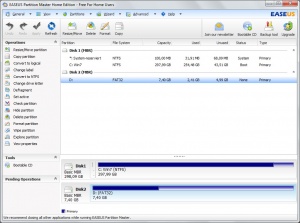
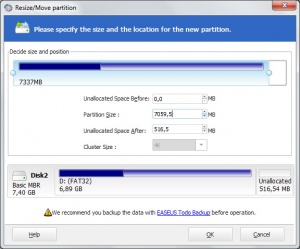
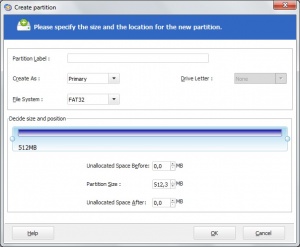
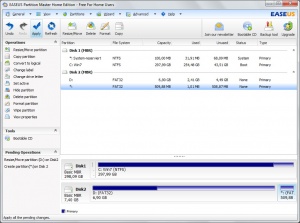
- Ein Android-Smartphone, welches gerootet ist
- Eine Speicherkarte, die in euer Phone passt
- Einen Rechner mit Partionierungsprogramm
- Optional einen Kartenleser
SD-Karte vorbereiten
Variante A) Speicherkarte im Smartphone
- Im Telefon muss USB-Debuging aktiviert werden
- Verbindet das Phone mit den PC
Variante B) Kartenleser
- Steckt die Speicherkarte in den Kartenleser
Partionieren
- Unter Windows: Startet ein Partionierungsprogramm wie z.B. Free EaseUS® Partition Master 9.2.1 Home Edition
- Unter Linux: Startet ein Partionierungspgramm wie z.B. GPARTED
- Wählt die SD-Karte aus
- Verkleinert die vorh. Partition soweit, das dahinter 512-2048MB frei sind (je nachdem, wieviel Platz ihr für [[App|Apps] benötigt]
- Erstellt danach eine neue Partition. Wichtig: Es muss eine primäre Partition erstellt werden, keine logische
- Formatiert diese Partition mit FAT32 oder ext2 oder ext3. Die meisten Phones arbeiten mit ext2, aber das HTC Explorer benötigt Fat32
- Übernimmt diese Änderungen
Link2SD einrichten
- Falls noch nicht erfolgt, SD-Karte wieder ins Phone einsetzen
- Installiert euch Link2SD

- Startet Link2SD
- Link2SD fragt beim ersten Start, ob es ein Mount-Script erstellen soll. Gibt dort das Dateiformat an, was ihr beim Partionieren angegeben hat
- Nach erfolgreicher Erstellung meldet Link2SD, das ihr neustarten sollt, was wir auch tun
- Startetn nach dem Neustart wieder Link2SD
Link2SD im Einsatz
- Apps von dem internem Speicher/App2SD auf die 2. Partition verlinken
- zuerst die Link2SD-App öffnen
- zu zur verschiebenden App navigieren + öffnen
Datei:2012-12-29-19-14-18-561.jpg navigieren & öffnen - auf Link erstellen klicken
Datei:2012-12-29-19-14-52-384.png Link erstellen - die zu verschiebenden Dateien markieren
Datei:2012-12-29-19-14-59-467.png Dateien markieren - auf ok klicken
